Menu główne
W menu głównym mamy dostęp do najważniejszych funkcji. Pierwszy blok, jak na obrazie poniżej, służy do kontrolowania mapami. Możemy je powiększać i pomniejszać za pomocą przycisków +/- jeśli nie chcecie, albo nie możecie korzystać ze scrolla na myszce. Mamy tutaj także dostęp do mapy świata i przełącznik pomiędzy widokiem normalnej mapy, a wioski.

W drugiej cześci głównego menu mamy dostęp do kilku nowych okienek:I

| ID | Nazwa | Opis |
|---|---|---|
| 1 | Raporty | Otrzymujemy tutaj raporty z najważniejszych wydarzeń w grze, z walk, handlu, akcji szpiegowskich itp. |
| 2 | Wiadomości | Tutaj możemy sobie popisać z innymi graczami jak i tworzyć konferencje. |
| 3 | Plemię | Dostęp do okna z funkcjami plemienie. |
| 4 | Forum plemienia | Szybki dostęp do forum plemienia. |
| 5 | Jednostki | Podgląd jednostek przebywających w wiosce. Widzimy tutaj także wydane im rozkazy i ich status. |
| 6 | Przegląd | Informacje na temat wszystkich wiosek podzielone na kilka sekcji. |
| 7 | Sklep/Inwentarz | Znajdziemy tutaj nasz plecak jak i dostęp do sklepu, gdzie można kupić kilka ciekawych przedmiotów premium. |
| 8 | Osiągnięcia | Widzimy tutaj nasze osiągnięcia, które są miarą postępu w grze. |
| 9 | Ustawienia | Najważniejsze ustawienia dotyczące gry. |
| 10 | Pasek lini czasu | Podgląd na linii czasu, gdzie widzimy za ile skończy się budowa, za ile wrócą wojska i co ze sobą niosą, jak i wiele innych cennych informacji. |
Linia czasu
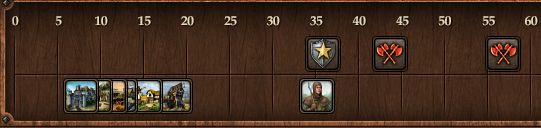
Na linii czasu widzimy wszystkie wydarzenia, które są w danym momencie aktywne. Czytamy ją od strony lewej do prawej, a podziałka czasowa podzielona jest zarówno na miniuty jak i godziny. Trzecim podziałem są dni.
Możemy przesuwać pasek za pomocą przeciągnięć myszką. Górny wiersz pokazuje nam poruszajace się jednostki, nadchodzące ataki i wsparcie jak i czas, w którym powróci armia do miasta.
Na pasku niżej widzimy zlecenia budowy i rekrutacje wojsk.
Uwaga: Po kliknięciu na ikonę nadchodzącego ataku przenoszeni jesteśmy automatycznie do widoku z listą o ruchach wszystkich jednostek.
Ranking
Na tym pasku widzimy naszą aktualną pozycję w rankingu światowym, liczba przy symbolu niebieskiego medalu oznacza obecną pozycję. Tuż obok widzimy ilość zdobytych punktów, gdzie zsumowane są one z każdej posiadanej wioski.
Profil gracza

Aby zobaczyć swój profil wystarczy kliknąć na nick jak na obrazku powyżej. W oknie profilowym możemy edytować swój avatar, napisać coś o sobie, wybrać osiągnięcia, którymi chcemy się pochwalić innym graczom oglądającym nasz profil.
Informacje o wiosce

Tutaj widzimy informacje o obecnie aktywnej wiosce. Mamy jak na widelcu jej położenie na mapie. Jeśli mamy więcej niż jedną wioskę to możemy tutaj również przełączać swobodnie między nimi. Wioski w przełączniku segregowane są alfabetycznie.
Klikając na nazwę wioski możemy zobaczyć podstawowe informacje na jej temat jak i mamy tam możliwość zmiany jej nazwy.
Grupy wiosek

Tutaj możemy przypisywać i tworzyć z wiosek grupy dla sprawniejszego zarządzania. Grupy widoczne są również na mapie co przydaje się, gdy mamy już spore ilości wiosek.

Uwaga: Grupy można tworzyć także używając wrogich wiosek przez co łatwiej jest nam oznaczyć te z obroną, albo i bez niej, farmy i wrogów. Co tylko sobie zaplanujecie.
Surowce
Sprawdź nasz wcześniejszy artykuł.
Zadania
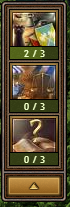
Listę zadań otrzymujemy po lewej stronie ekranu, pojawią się ikony jak na zdjęciu powyżej.
Informacje globalne
Z prawej strony ekranu znajdziemy najważniejsze powiadomienia o różnych wydarzeniach w grze. Możemy je schować i rozwijać za pomocą specjalnych strzałek.
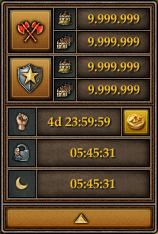
Typy wydarzeń
Informacja o ochronie użytkownika.
![]()
Zobaczymy tutaj czas przez jaki jeszcze aktywna jest nasza ochrona jak i klikając na ikonę monety możemy go przedłużyć za Korony.
Nadchodzące ataki
![]()
Jeśli widzicie tą ikonę to jedna z waszych wiosek jest atakowana. Liczba położona wyżej oznacza ilość posłanych na nas ataków, a poniżej mamy liczbę atakowanych wiosek.
Nadchodzące wsparcie
![]()
Działa podobnie jak info o nadchodzących atakach.
Informacja o lojalności mieszkańców
![]()
Widoczna jest jedynie wtedy jeśli liczba jest mniejsza od 100. Często widzimy ją w nowo przejętych wioskach czy wtedy jak inny gracz próbuje przejąć naszą wioskę, z sukcesem.
Nocny bonus
![]()
Na niektórych światach aktywny jest nocny bonus, co oznacza, że w określonych godzinach dostajemy bonus do obrony wiosek.
Kolejka budowy

Kolejka budowy jest oddzielna dla każdej wioski, możemy dokupić dodatkowe sloty na budowę, albo zdobyć je w kolejnych zadaniach. Niestety takie rozszerzenia działają jedynie na pojedyncze miasto i w każdym kolejnym mamy jedynie dwa sloty wolne, reszte musimy zdobyć, albo dokupić.
Pasek jednostek

Pasek jednostek pokazuje nam szybki podgląd dostępnych wojsk w danym mieście. Jednak jednostki, które są obecnie na jakiejkolwiek akcji nie są tutaj ujęte. Teoretycznie powinniśmy widzieć tutaj również jednostki wysłane jako wsparcie z innych wiosek, ale w trwającej becie coś to nie działa.
Podgląd wioski
Jeśli klikniemy na wioskę na mapie świata to otworzy nam się menu kontekstowe. W zależności w jaką wioskę klikamy możemy wybrać jedną z dostępnych poniżej opcji.
Menu wioski
 |
Otwiera okno budowy.O |
 |
Pokazuje podstawowe informacje na temat budynków, na przykład pokazuje bonus jaki jest na nim obecnie aktywny. |
 |
Włącza/wyłącza wyświetlanie poziomów budynków w wiosce. |
 |
Ulepsza budynek. |
 |
Ulepsza budynek redukują koszty jego rozbudowy o 20% – potrzebny jest przedmiot premium, albo możemy zapłacić walutą premium. |
 |
Pozwala zakończyć budowę natychmiast używając do tego waluty premium, albo specjalnych przedmiotów. Im więcej czasu pozostało do zakończenia budowy, tym więcej pochłonie nam koron jej zakończenie. |
Widok mapy
Jeśli klikniemy na wioskę w widoku mapy zobaczymy kolejne menu. Dostępne tam opcję macie poniżej.
Menu na mapie
| Ikona | Opis | Dostępność |
 |
Otwiera okno z podstawowymi informacji na temat wioski, gracza, czasu jaki potrzebują nasze wojska, aby tam dotrzeć, etc. | Dla wszystkich wiosek. |
 |
Pozwala nam wysyłać do wioski atak jak i wsparcie. | Dla wszystkich wiosek z wyjątkiem obecnie aktywnej. |
 |
Pozwala nam wysłać grupę wojsk do wioski, zarówno do ataku jak i jako wsparcie. | Dla wszystkich wiosek z wyjątkiem obecnie aktywnej. |
 |
Powtarza ostatnią czynność, jak choćby wysłanie tej samej armii co wcześniej. | Dostępna po choć jednym ataku na daną wioskę, albo po wysłaniu wsparcia. |
 |
Przeszpieguj wioskę. | Po zbudowaniu Tawerny. |
 |
Wyślij surowce do danej wioski. | Po zbudowaniu Rynku, dostępna jest wtedy dla każdej wioski. |
 |
Wyślij wiadomość do właściciela wioski. | Dostępna dla wszystkich innych graczy. |
 |
Ustaw wioskę jako aktywną. | Dostępna jeśli posiadamy więcej niż jedną wioskę. |
